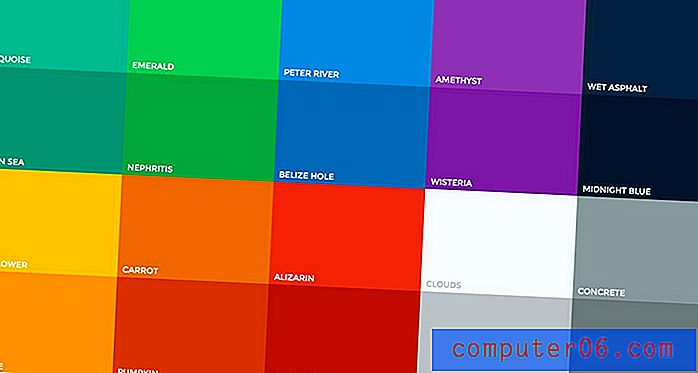Jak ustawić domyślną przeglądarkę w systemie Android Marshmallow
Chociaż wersja Chrome na Androida to doskonała przeglądarka internetowa i konsekwentnie jest jedną z najwyżej ocenianych opcji przez użytkowników, możesz mieć inną przeglądarkę, której wolałbyś używać. Może się jednak zdarzyć, że linki do stron internetowych otwierane w wiadomościach e-mail lub SMS-ach otwierają się w Chrome zamiast w preferowanej przeglądarce. Wynika to z domyślnego ustawienia przeglądarki w telefonie.
Na szczęście możesz ustawić domyślną przeglądarkę w Androidzie Marshmallow, co oznacza, że możesz określić coś innego niż Chrome, jeśli tego chcesz użyć. Nasz przewodnik poniżej pokaże Ci, gdzie ustawić domyślną przeglądarkę telefonu.
Jak zmienić domyślną przeglądarkę w telefonie Samsung Galaxy On5
Kroki opisane w tym artykule zostały wykonane na telefonie Samsung Galaxy On5 przy użyciu systemu operacyjnego Android Marshmallow. Pamiętaj, że musisz mieć zainstalowaną w telefonie żądaną przeglądarkę, jeśli chcesz ustawić ją jako domyślną. Przeglądarki wymienione jako opcje domyślne to te w telefonie, które są obecnie wykrywane jako przeglądarki.
Krok 1: Otwórz folder Aplikacje .
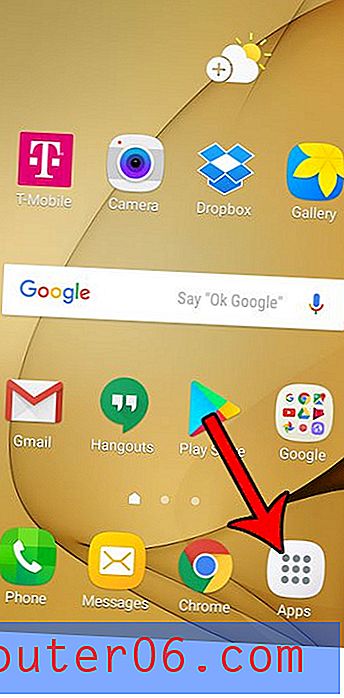
Krok 2: kliknij ikonę Ustawienia .
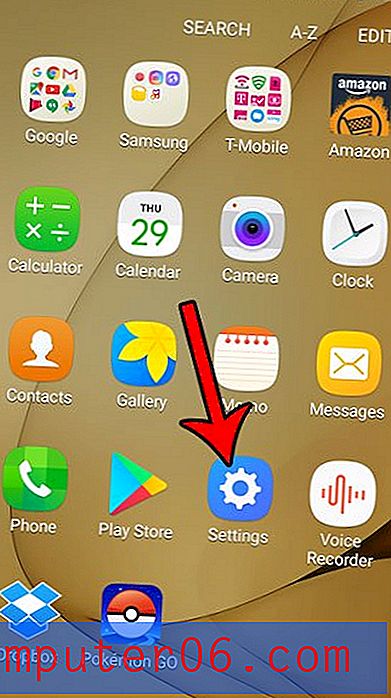
Krok 3: Przewiń w dół i wybierz Aplikacje .
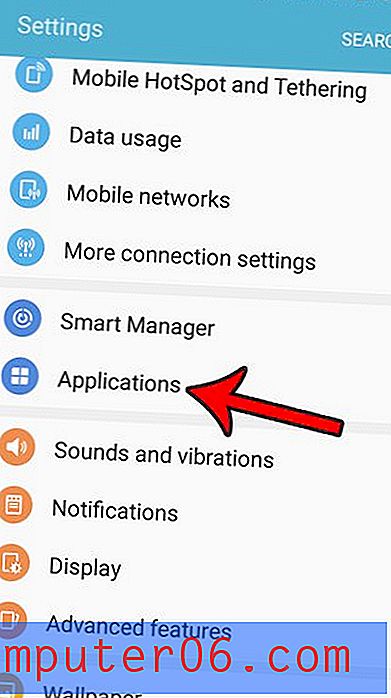
Krok 4: Wybierz opcję Domyślne aplikacje .
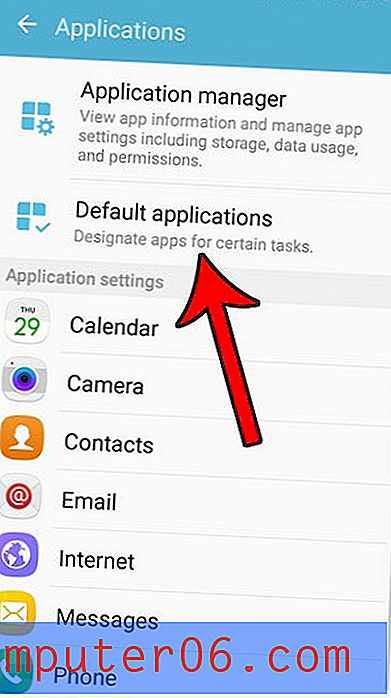
Krok 5: Dotknij opcji aplikacji przeglądarki .
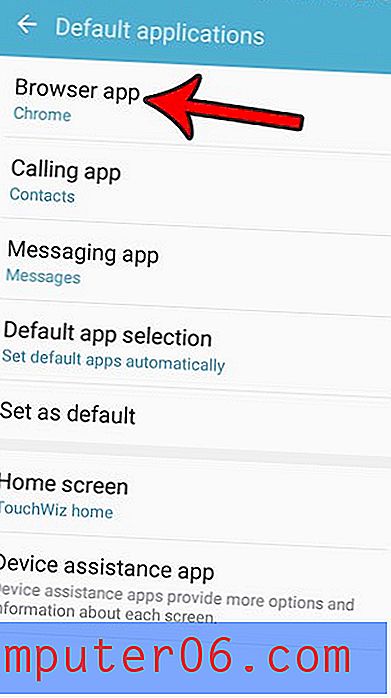
Krok 6: Naciśnij przycisk po prawej stronie przeglądarki, którą chcesz ustawić jako domyślną przeglądarkę do telefonu z Androidem.
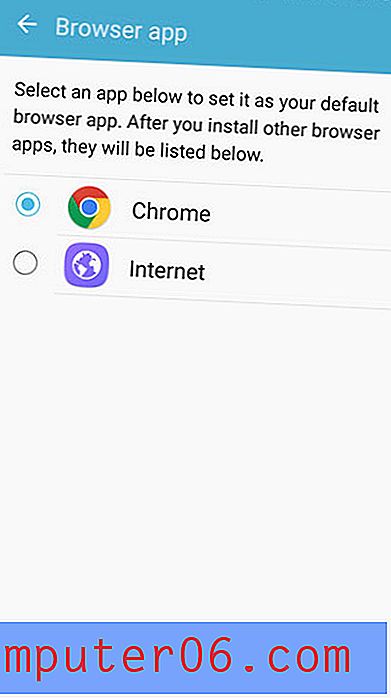
Teraz każde działanie, które wykonasz, otwierając stronę internetową w przeglądarce, będzie korzystało z właśnie wybranej przeglądarki.
Czy wiesz, że twój Samsung Galaxy On5 ma latarkę? Dowiedz się, jak go znaleźć bez konieczności pobierania ani płacenia za jakąkolwiek aplikację latarki innej firmy.